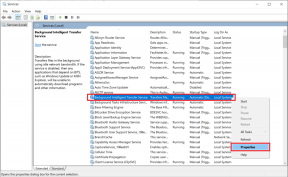Cómo cambiar de país en Microsoft Store en Windows 11
Miscelánea / / December 03, 2021
Microsoft Store es su destino único para todo lo que necesita para su PC con Windows. Además, para brindarle una experiencia personalizada, Microsoft Store utiliza la configuración regional de su computadora. Microsoft Store utiliza estas configuraciones para mostrarle las aplicaciones y las opciones de pago que están disponibles en su país. Como resultado, configurarlo correctamente es fundamental para una experiencia óptima en Microsoft Store. Te traemos una guía perfecta que te enseñará cómo cambiar de país o región en Microsoft Store en PC con Windows 11.
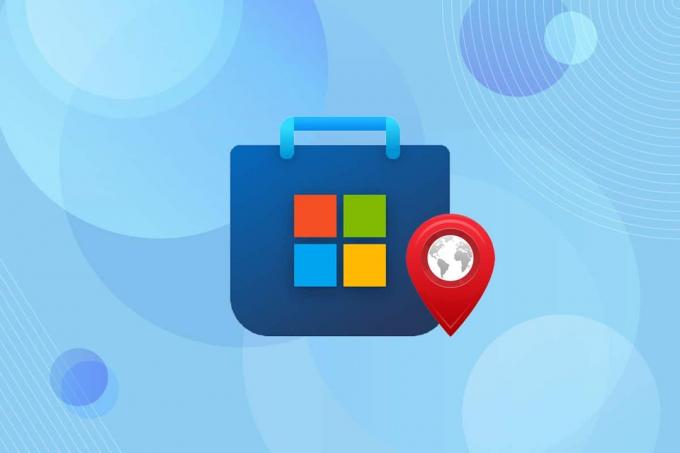
Cómo cambiar el país de Microsoft Store en Windows 11
- Debido a limitaciones de contenido regional, es posible que algunas aplicaciones o juegos no estén disponibles en su país o región. En este caso, deberá modificarlo.
- Si usted es viajando de un lugar a otro, es posible que deba actualizar su región de Microsoft Store.
Nota 1: Al cambiar esta configuración, es posible que las aplicaciones, los juegos, las compras de música, las compras de películas y TV, así como Xbox Live Gold y Xbox Game Pass no funcionen.
Nota 2: Es posible que algunas opciones de pago dejen de estar disponibles cuando cambie el país de Microsoft Store y ya no podrá pagar en su moneda local. Esto no se aplica a las aplicaciones que están disponibles de forma gratuita.
Cambiar el país o la región en Microsoft Store es fácil. A continuación, se explica cómo cambiar el país o la región de Microsoft Store en Windows 11:
1. prensa Teclas de Windows + I juntos para abrir el Ajustes aplicación.
2. Haga clic en Hora e idioma pestaña en el panel izquierdo.
3. Luego, haga clic en Idioma y región en el panel derecho.
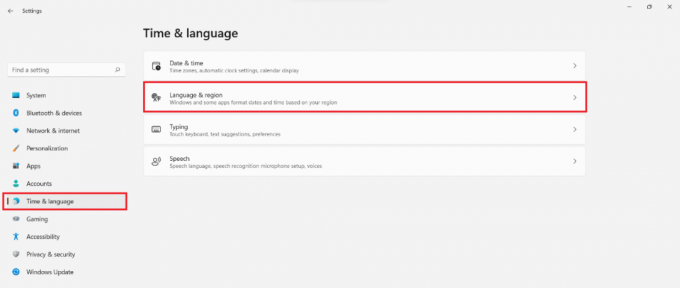
4. Desplácese hacia abajo hasta el Región sección. Mostrará el país actual de Microsoft Store como se muestra.

5. Desde el País o Región lista desplegable, elija país (p.ej. Japón) como se muestra a continuación.
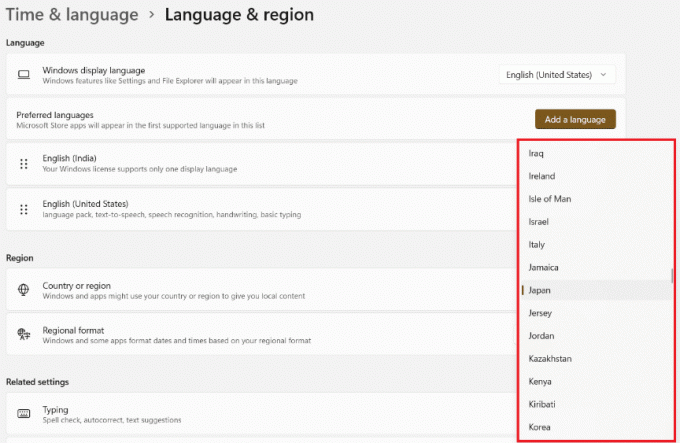
6. Lanzar el Microsoft Store aplicación de la Menu de inicio, como se muestra.

7. Deje que Microsoft Store Actualizar sí mismo una vez que haya cambiado el área. Puede verificar el cambio verificando la moneda que se muestra para las aplicaciones pagas.
Nota: Desde que cambiamos el país a Japón, las opciones de pago ahora se muestran en Yen japonés.

Recomendado:
- Reparar el código de error 0x8007007f en Windows 11
- Cómo particionar la unidad de disco duro en Windows 11
- Cómo encontrar la clave de producto de Windows 11
Esperamos que este artículo le haya resultado interesante y útil sobre cómo cambiar el país o la región en Microsoft Store en Windows 11. Siga visitando nuestra página para obtener más consejos y trucos interesantes y deje sus comentarios a continuación.